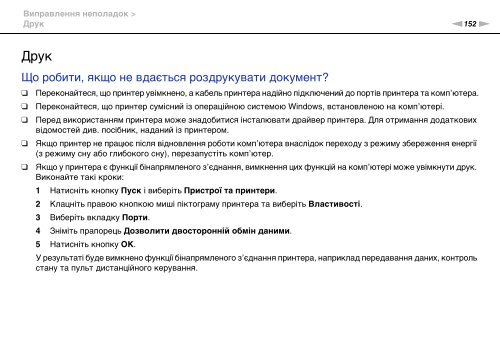Sony VPCEC4S1E - VPCEC4S1E Istruzioni per l'uso Ucraino
Sony VPCEC4S1E - VPCEC4S1E Istruzioni per l'uso Ucraino
Sony VPCEC4S1E - VPCEC4S1E Istruzioni per l'uso Ucraino
Create successful ePaper yourself
Turn your PDF publications into a flip-book with our unique Google optimized e-Paper software.
Виправлення неполадок ><br />
Друк<br />
n152<br />
N<br />
Друк<br />
Що робити, якщо не вдається роздрукувати документ?<br />
❑<br />
❑<br />
❑<br />
❑<br />
❑<br />
Переконайтеся, що принтер увімкнено, а кабель принтера надійно підключений до портів принтера та комп’ютера.<br />
Переконайтеся, що принтер сумісний із операційною системою Windows, встановленою на комп’ютері.<br />
Перед використанням принтера може знадобитися інсталювати драйвер принтера. Для отримання додаткових<br />
відомостей див. посібник, наданий із принтером.<br />
Якщо принтер не працює після відновлення роботи комп’ютера внаслідок переходу з режиму збереження енергії<br />
(з режиму сну або глибокого сну), перезапустіть комп’ютер.<br />
Якщо у принтера є функції бінапрямленого з’єднання, вимкнення цих функцій на комп’ютері може увімкнути друк.<br />
Виконайте такі кроки:<br />
1 Натисніть кнопку Пуск і виберіть Пристрої та принтери.<br />
2 Клацніть правою кнопкою миші піктограму принтера та виберіть Властивості.<br />
3 Виберіть вкладку Порти.<br />
4 Зніміть прапорець Дозволити двосторонній обмін даними.<br />
5 Натисніть кнопку ОК.<br />
У результаті буде вимкнено функції бінапрямленого з’єднання принтера, наприклад передавання даних, контроль<br />
стану та пульт дистанційного керування.